Helano,Helano escreveu:Isso aí! Valeu a ajuda Kablack.
muita gente utiliza tablets, é possivel eu postar fotos através do iPad?
Só uso ele para ler o fórum. Existe um jeito de se postar?
Muito obrigado!!
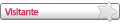
Helano,Helano escreveu:Isso aí! Valeu a ajuda Kablack.
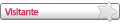
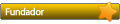
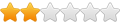

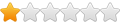
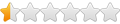
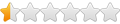
É... acho que não deu certo.flaviolmd escreveu:Vamos ver se eu consigo...
hummm
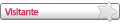
doug01n escreveu:COMO POSTAR IMAGENS - PASSO A PASSO
Pessoal, levou um tempinho, mas fiz um tutorial sobre como utilizar uma ferramenta externa para postar imagens rapidamente.
Escolhi como servidor de imagens o Imageshack: http://www.imageshack.us
Rápido, simples, fácil de usar, permite upload de até 100 imagens com apenas alguns cliques, e rápida obtenção dos endereços para postagem no forum.
Vamos ao passo a passo:
1. Abra o site: http://www.imageshack.us
2. Clique em "sign up", no canto superior direito (indicado na figura abaixo):
3. Preencha o cadastro com as informações necessárias:
4. Faça Login na página do Imageshack (botão ao lado do "sign up" no canto superior direito):
5. Clique em Image Resize (seta vermelha), e escolha a configuração: 800x600 (lembre-se sempre de clicar nesta opção. Assim, a imagem fica mais rápida para carregar no forum, e do tamanho adequado para não deformá-lo ou cortar a imagem)
6. Clique em Browse, abrirá uma página para que vc escolha o(s) arquivo(s) a ser(em) colocados no site.
7. Encontre a pasta onde estão as fotos, selecione os arquivos com o mouse (ou clique em um por um segurando a tecla ctrl de seu teclado), e clique em abrir.
8. Esta é a página que abre para escolher o arquivo. Repare que pode-se escolher mais de um (até 100 arquivos ao mesmo tempo, da mesma pasta):
9. Confira os arquivos selecionados.
10. Clique em "Upload Now!"
11. Após clicar em "upload now", você será automaticamente remetido à esta página. Acompanhe o andamento do upload pela barra verde indicada pela seta vermelha:
10. Ao término do upload das fotos, você será enviado a um album criado pelo site, com todas as suas imagens selecionadas. Selecione todo o texto contendo os links das imagens e copie (ctrl+c).
11. Ao abrir uma resposta no tópico do tenereclub, cole os links (ctrl+v) no post, selecione um por um, e clique lá em cima no botão "reimg"
12. Clique em "prever". Você verá a ordem das fotos, e poderá organizá-las e colocar textos entre elas, como fiz neste tutorial.
Espero ter ajudado a simplificar mais o processo de postagem de fotos, que considero um dos mais fáceis para que todos tenhamos acesso às belas fotos que nossos usuários tiram.
Estou sempre disponível para ajudar quem precisar através de MP, e-mail ou msn!
Um abraço a todos, e espero ver todas as suas belas fotos por aqui!
Doug
Moderador - Ténéré Club